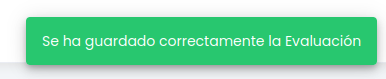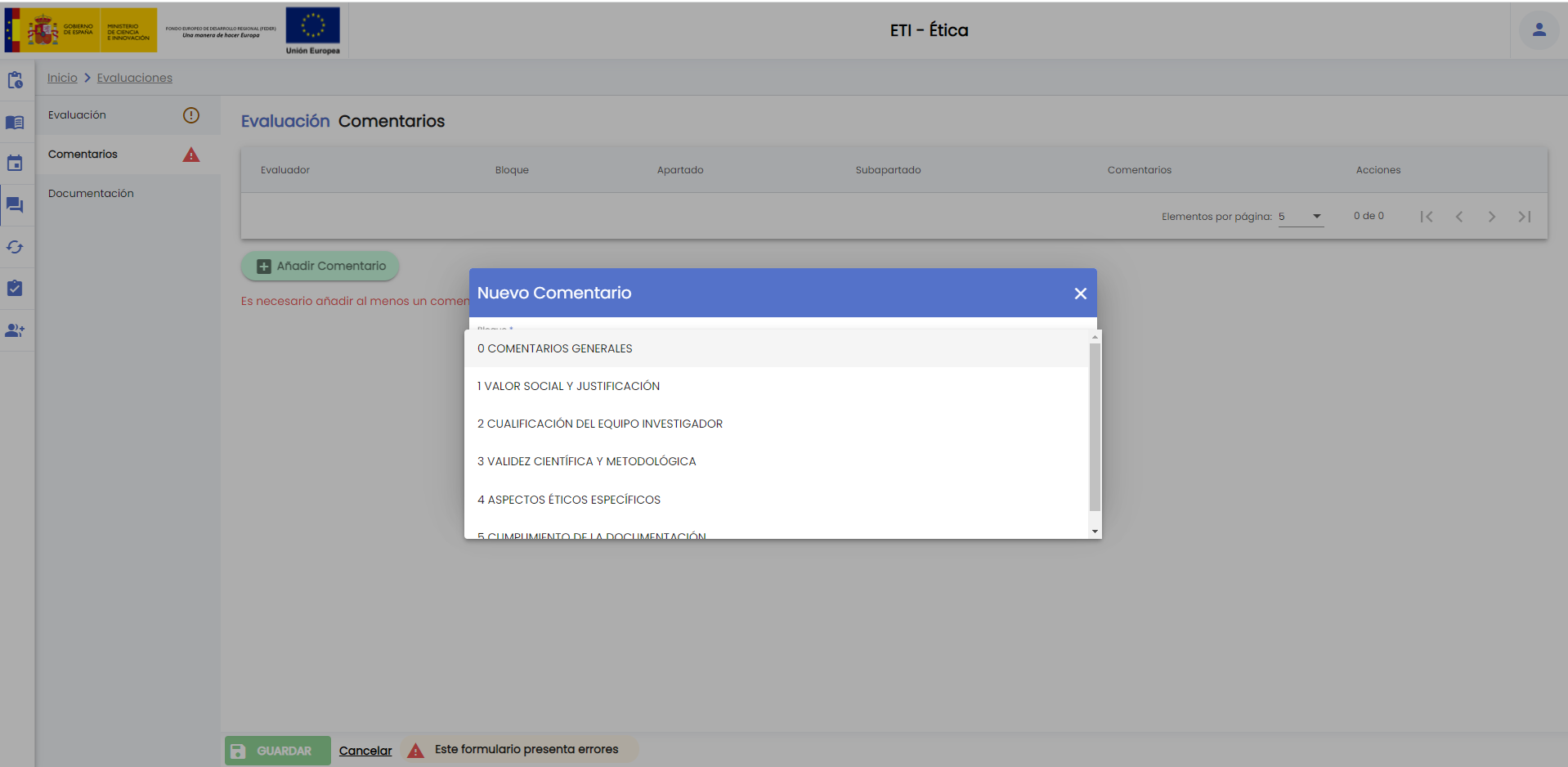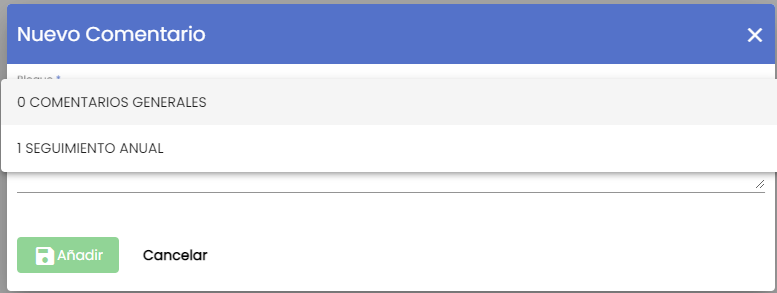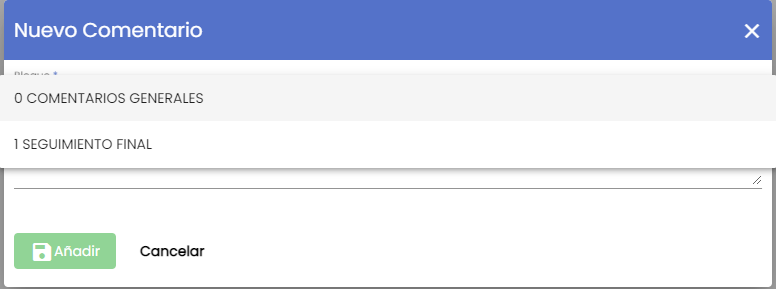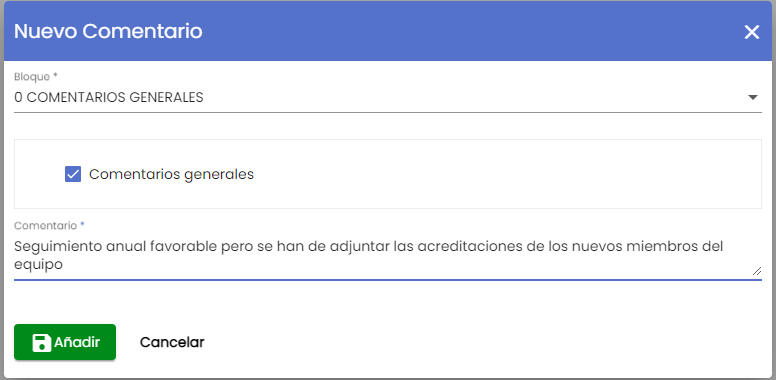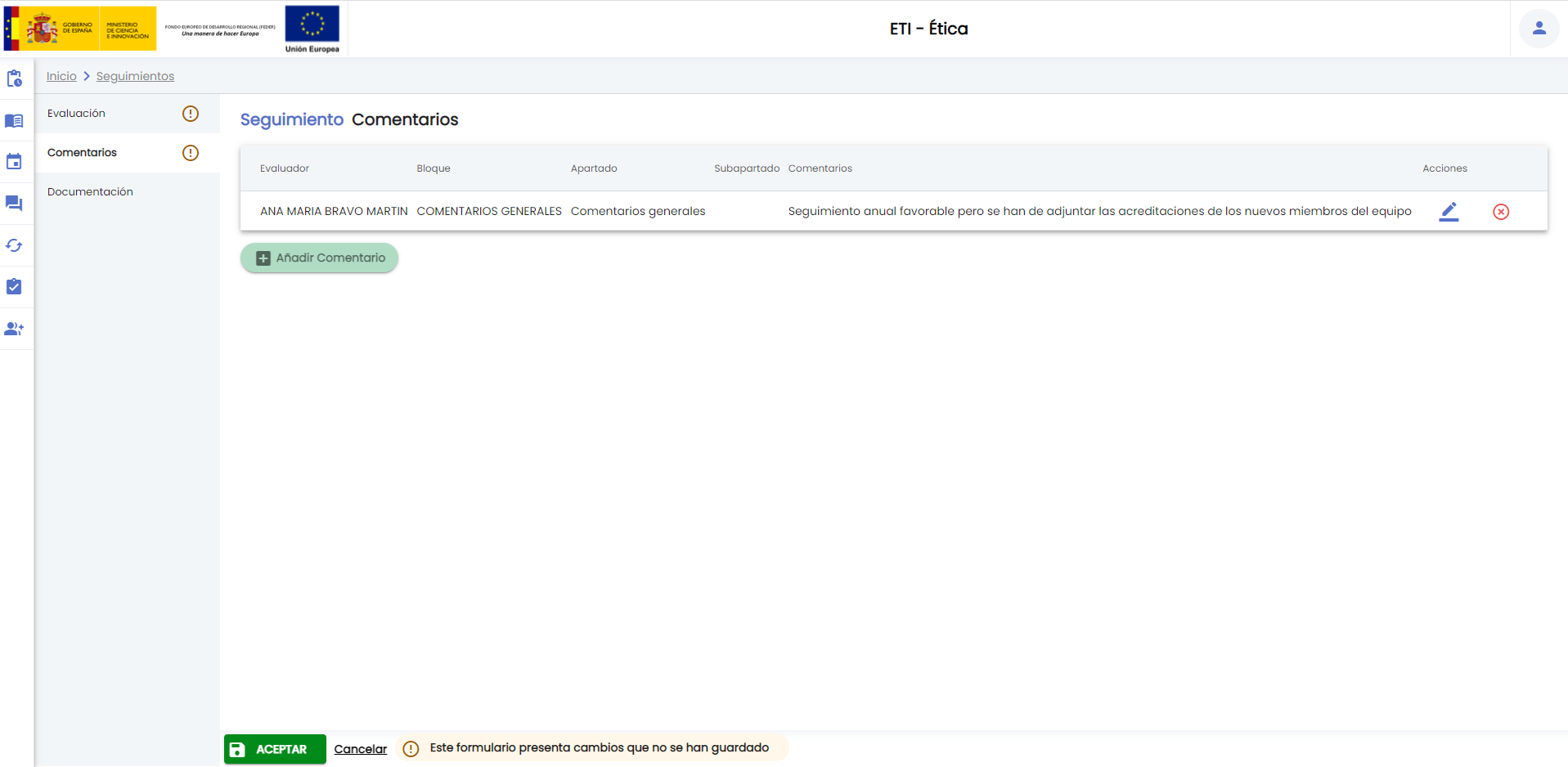...
- Evaluación: conjunto de datos de información general de la memoria y sus evaluaciones anteriores en caso de tenerlas.
- Comentarios: conjunto de comentarios aportados por el personal de gestión en la propia reunión con el comité y que serán los que generen el informe de evaluación de la memoria.
- Documentación: conjunto de documentos que incluyen:
- El formulario de memoria o de retrospectiva
- Los documentos aportados por el personal de investigación
- Documento con los comentarios de los evaluadores/as llamado "Ficha del evaluador"
Evaluación
Formulario con los datos de información básica de la evaluación de una memoria o retrospectiva. El único campo que debe de informar el personal de gestión es el "Dictamen" con el resultado de la evaluación. El resto de campos son de información (de consulta).
...
Una vez introducido el campo "Dictamen" y si este tiene el valor "Favorable" o "No procede evaluar" se puede ver en la siguiente imagen que se activa el botón "GUARDAR" y se muestra el icono del signo de admiración tanto en la opción de menú "Evaluación" como en la parte de abajo de la pantalla junto al botón "GUARDAR". Este icono indica que se han introducido cambios en el formulario (se ha informado el único campo obligatorio) pero no se ha dado a "GUARDAR".
En el caso de introducir un valor de dictamen que sea "Pendiente de correcciones" o "Favorable pendiente de revisión mínima" no se activa el botón "GUARDAR" y se muestra el icono del signo de admiración en la opción de menú "Evaluación" y el icono del signo de admiración dentro de un triangulo rojo en la opción de menú "Comentarios" y en la parte de abajo de la pantalla junto al botón "GUARDAR". Estos iconos indican que se han introducido cambios en el formulario (se ha informado del campo "Dictamen") y de que hay errores en el formulario (en el formulario "Comentarios") debido a que no se han introducido todos los campos obligatorios. Para que deje "GUARDAR" se tendrá que ir a la opción de menú "Comentarios" para añadir al menos un comentario a uno de los apartados del formulario (ver apartado Evaluaciones - Comentarios)
Si se pulsa el botón "GUARDAR" se modifica el dictamen en la evaluación. En el caso de que la evaluación sea de revisión mínima (ha tenido previamente una evaluación con resultado "Favorable pendiente de revisión mínima") se cambia el estado de la evaluación a "Favorable" o a "Favorable pendiente de revisión mínima" dependiendo del valor del dictamen y se envía un comunicado a la persona solicitante de la evaluación de la memoria para informarle de que tiene disponible el informe favorable o de evaluación. En el caso de que la evaluación no sea de revisión mínima no se hace ningún cambio de estado ni se envía comunicado porque dichas acciones se harán cuando el personal de gestión finalice el acta asociada a la convocatoria de reunión que incluye la memoria que se esta evaluando.
...
Se muestra un mensaje de que la evaluación se ha guardado correctamente igual que el de la siguiente imagen.
Añadir comentario general
Es posible añadir un comentario general a la memoria sin que esté asociado a un apartado concreto del formulario. Para ello, en el desplegable de bloques se ofrece un bloque inicial genérico "Comentarios generales".
Tras seleccionar el bloque "Comentarios generales" se mostrará un único apartado general, que deberá ser seleccionado para poder añadir los comentarios oportunos:
...
Se muestra un mensaje de que la evaluación se ha guardado correctamente igual que el de la siguiente imagen.
Añadir comentario general
Como en el caso de la evaluación de una memoria inicial, en la evaluación de los seguimientos anuales y finales también es posible introducir un comentario general. Para ello, se dispondrá de un bloque genérico "Comentarios generales"
En el caso del seguimiento anual:
En el caso del seguimiento final:
En ambos casos, tras seleccionar el bloque de "Comentarios generales", se mostrará el árbol de apartados, que solo contendrá un apartado genérico y que debe ser seleccionado para poder aportar el comentario.
Tras pulsar el botón "Añadir" el comentario se mostrará en el listado de comentarios del Seguimiento:
Siguiendo la operativa general del SGI se debe pulsar el botón "Aceptar" para que el Seguimiento sea actualizado y se incluya el comentario general aportado.
Editar comentario
Se abre una pantalla que muestra un formulario con los datos del comentario, es idéntico al utilizado durante el alta de un comentario, dejando la posibilidad de modificar cualquiera de los campos del formulario (ver funcionalidad descrita en el apartado Seguimientos - Añadir comentario para mas detalle).
...